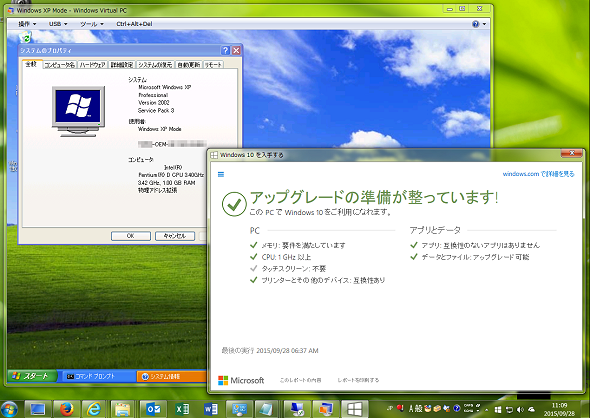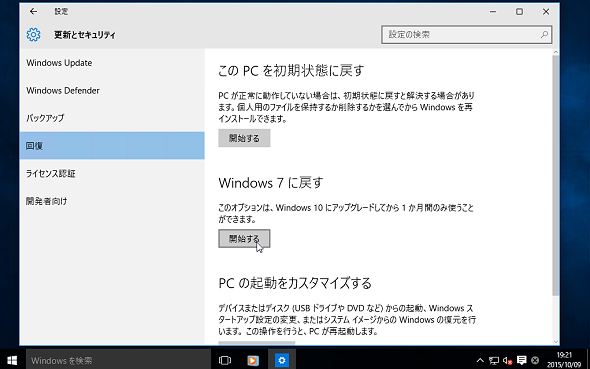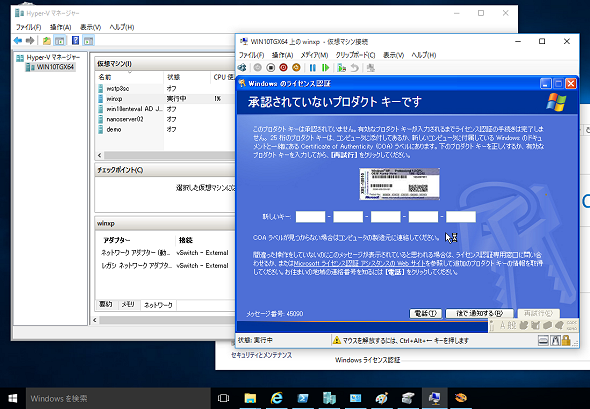Windows 10へのアップグレードで消えたアプリの行方――Windows XP Modeはどうなった?:その知識、ホントに正しい? Windowsにまつわる都市伝説(43)(2/3 ページ)
Windows XP ModeはWindows 8以降では使用できません
Windows XP ModeがWindows 8以降で使用できないということは、Windows 8の登場時に明らかにされていたことです。しかし、Windows 7から、Windows 8やWindows 8.1を飛ばしてWindows 10にアップグレードするユーザーにとっては、初めて聞くことかもしれません。
Windows 10でもWindows XP Modeは使用できません。また、Windows 7のWindows Virtual PCをインストールすることもできませんし、Windows 10用のWindows Virtual PCも存在しません。
Windows 10への無料アップグレードをお勧めしてくる「Windows 10を入手する(Get Windows 10)」アプリは、ハードウエアやデバイス、アプリケーションの互換性をチェックしてくれます。しかし、不親切なことに、Windows 7で使用中のWindows Virtual PCやWindows XP Modeについては何も指摘してくれません(画面3)。
Windows XP Modeを利用していたWindows 7をWindows 10にアップグレードした場合、ユーザーのデータは引き継がれるため、Windows XP Modeのファイルは削除されません。一方、アプリケーションであるWindows Virtual PCは削除されます。
ちなみに、Windows XP Modeの仮想ハードディスクファイル(Windows XP Mode.vhd)は、「%USERPROFILE%¥AppData¥Local¥Microsoft¥Windows Virtual PC\仮想マシン」フォルダーにあります。この仮想ハードディスクは差分ディスクであり、親ディスク「C:¥%PROGRAMFILES%¥Windows XP Mode¥Windows XP Mode base.vhd」も残されています(画面4)。
前述のように、Windows XP ModeはWindows 7 Professional/Enterprise/Ultimateの正規ライセンスに対して無料提供されるWindows XP Professionalの使用権です。Windows XP ModeをWindows 8以降で使用することは、ソフトウエアライセンス条項で許可されていない行為であり、ライセンスの不正使用になります。Windows XP Modeのソフトウエアライセンス条項は「C:¥%PROGRAMFILES%¥Windows XP Mode¥VXPEULA.txt」で確認できます。
Windows 10へのアップグレード後、1カ月以内であればWindows 7の環境に簡単に戻すことができます(画面5)。実際にWindows 7に戻してみたところ、Windows Virtual PCとWindows XP Modeは元の状態に復活しました。
Windows XP ModeはWindows 10のHyper-Vに移行できません
64ビット版のWindows 10 Professional/Enterprise/Educationは、Windows Virtual PCとはアーキテクチャが異なるハイパーバイザ型の仮想化テクノロジ「Hyper-V」を提供します。これは、Windows Serverに搭載されているHyper-Vのサブセットであり、「クライアントHyper-V」と呼ばれることもあります。
Windows 10のHyper-Vは、Windows XP ProfessionalをゲストOSとしてサポートしていませんが、全く動かないわけではありません。ただし、動かすためにはPCがHyper-Vのシステム要件を満たしていることが大前提となります。Windows Virtual PCが動いていたPCで、Hyper-Vが動くとは限らないので注意してください。
- Windows 10の仕様とシステム要件(マイクロソフト)
Windows Virtual PCの仮想ハードディスクファイル(.vhd)は、Hyper-Vと互換性があります。そのため、Windows Virtual PCで作成した仮想マシン(Windows XP Modeは除く)は、仮想ハードディスクファイルをHyper-Vの仮想マシン(第1世代)に割り当てることで、Hyper-V環境に移行できる可能性があります。
しかし、Windows XP ModeをHyper-V環境に移行することは、ソフトウエアライセンス条項で許可されていません。ライセンス上の制約を無視してWindows XP Modeの仮想ハードディスクファイルをHyper-V上で無理やり動かそうとしても、Hyper-Vで起動した仮想マシンはライセンス認証を行うことができません。ライセンス認証を完了しなければ、Windowsにログオンすることができないため、結局、その仮想マシンはシャットダウンするだけになります。
Windows XP Professionalの正規ライセンスのプロダクトキーを用意できれば、プロダクトキーの入れ替えで何とかなると思うかもしれませんが、それもできません。Windows XP ModeのWindows XP Professionalは、プリインストールPCと同様にオフラインで自動認証されるOEMライセンスであり、パッケージ版のプロダクトキーは受け付けないのです(画面6)。
Copyright © ITmedia, Inc. All Rights Reserved.